Løs fejlen Itunes Library.itl-filen er låst i iTunes
Løs en Apple iTunes-fejl, der siger, at iTunes Library.itl-filen er låst, på en låst disk, eller at du ikke har skrivetilladelse til denne fil.
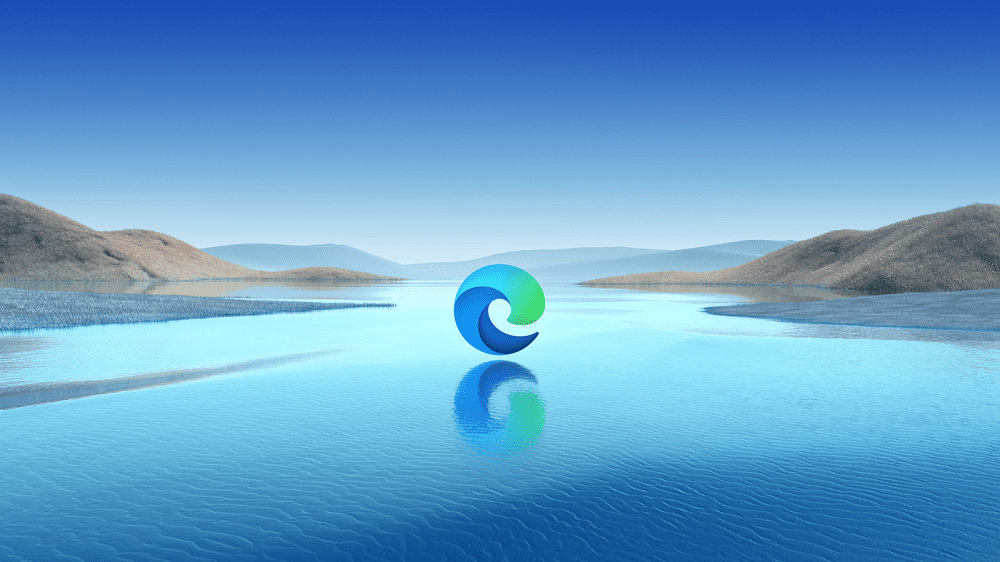
Da Microsoft frigav den nye Chromium-baserede Edge-browser, pressede de den ret hårdt ved at tvinge den til at åbne, når computeren blev opdateret. Dette irriterede ganske rigtigt mange mennesker. Hvis du ikke er interesseret i at prøve den nye version af Edge, eller hvis du har prøvet den og ikke kan lide den, kan du blive fristet til at prøve at afinstallere den. Selvom du kan afinstallere den nye Edge-browser, vil du desværre ikke kunne slippe af med Edge helt, da den gamle version vil dukke op igen. For fans af legacy Edge kan dette være en kærkommen nyhed, men for alle andre er dette irriterende, da legacy Edge ikke kan afinstalleres.
Tip: Legacy Edge er den originale version af Edge-browseren.
Sådan afinstallerer du ny Edge
Afinstallation af ny Edge er relativt let at gøre. Tryk først på Windows-tasten, og skriv derefter "Microsoft Edge", men tryk ikke på enter. Højreklik på Edge og klik derefter på "Afinstaller".
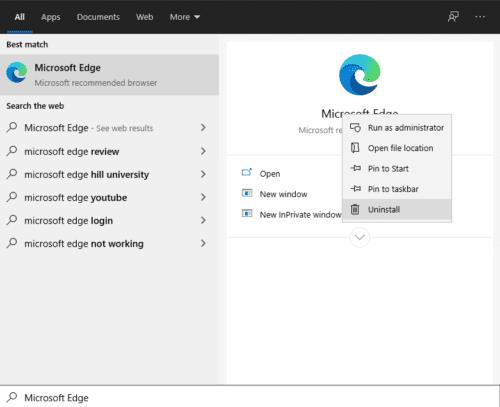
Søg efter "Microsoft Edge" i startmenuen, højreklik, og klik derefter på "Afinstaller".
Dette åbner Kontrolpanel til siden "Afinstaller eller skift et program". Du skal derefter finde Microsoft Edge på listen over applikationer og derefter dobbeltklikke på den. På dette tidspunkt vil du sandsynligvis få en UAC (User Account control) administratortilladelsesprompt, klik på "Ja" for at fortsætte. En bekræftelsesdialogboks åbnes for at kontrollere, om du også vil slette alle dine Edge-browsingdata. Marker afkrydsningsfeltet, hvis du vil, og klik derefter på "Afinstaller" for at afinstallere ny Edge.
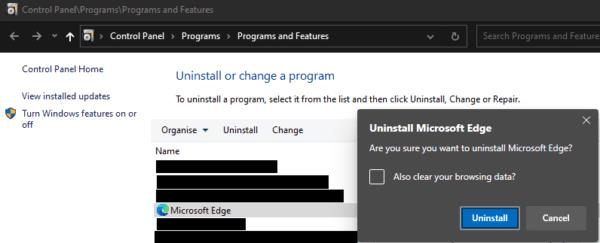
Dobbeltklik på Edge på programlisten, vælg, om du også vil slette dine browserdata, og klik derefter på "Afinstaller".
Når den nye Edge er afinstalleret, vises den gamle version af Edge igen og åbnes for en feedbackformular, der spørger, hvorfor du afinstallerede den nye Edge. Desværre kan du ikke afinstallere ældre Edge. Hvis du i det mindste vil forhindre det i at starte i fremtiden, kan du prøve at omdøbe den eksekverbare.
Du kan finde den ældre Edge exe-fil ved at gå til "C:\Windows\SystemApps\Microsoft.MicrosoftEdge_8wekyb3d8bbwe\MicrosoftEdge.exe" i Stifinder. Hvis du omdøber exe'en, selv bare ved at ændre et enkelt tegn, skulle det forhindre legacy Edge i at blive åbnet automatisk, da appen ser ud til at mangle.
Løs en Apple iTunes-fejl, der siger, at iTunes Library.itl-filen er låst, på en låst disk, eller at du ikke har skrivetilladelse til denne fil.
Kan du ikke finde ud af, hvordan man gentager en sang eller afspilningsliste i Apple iTunes? Det kunne vi heller ikke i starten. Her er nogle detaljerede instruktioner om, hvordan det gøres.
Sådan skaber du moderne billeder ved at tilføje afrundede hjørner i Paint.NET
Brugte du Slet for mig på WhatsApp til at slette beskeder fra alle? Ingen problemer! Læs dette for at lære fortryd Slet for mig på WhatsApp.
Sådan slår du de irriterende AVG-meddelelser fra, der vises i nederste højre hjørne af skærmen.
Når du beslutter dig, er du færdig med din Instagram-konto og vil af med den. Her er en guide, der hjælper dig med at slette din Instagram-konto midlertidigt eller permanent.
Hvis du har været en lang tid Apple-bruger, er du muligvis stødt på Find My-appen, som kommer indbygget installeret på iPhones, iPads, Macs og andre enheder i Apples økosystem. Fin...
Google Fotos låst mappe: Trin-for-trin guide til opsætning, tilføjelse af billeder, flytning af billeder og mere
Hvad du skal vide Google Passkeys giver dig mulighed for at bruge ansigts- og fingeraftryksgenkendelse til at logge ind på din Google-konto. Adgangsnøgler kan oprettes ved at tilføje en enhed, du ejer, på din Google-konto og ...
Et billede siger mere end tusind ord. Men nogle gange skal ord skrives eksplicit for at understrege og forklare, eller bare for at give dit arbejde en titel. For dem, der arbejder med Clipchamp, er dette...




